Как обновить прошивку через kies samsung
Как обновить прошивку через kies samsung
Samsung GT-I9000 Galaxy S — KIES (установка, решение проблем)
 Samsung GT-i9000 Galaxy S
Samsung GT-i9000 Galaxy S
Описание | Обсуждение » | Обсуждение Captivate/Vibrant » | F.A.Q. | Покупка » | Аксессуары » | Прошивка, root 2.1 » | Прошивка, root 2.2 » | Прошивка, root 2.3 » | Модифицированные прошивки » | Прошивка Ubuntu Touch » | Украшения и Модификация софта » | Ускорение » | Все о Samsung KIES | GPS » | Брак/Ремонт » | Оптимизация использования аккумулятора » | Рекомендуемые программы | Все о трехкнопочном режиме [3КР] | Общение владельцев (клуб) » | Обсуждение недостатков телефона »
Сообщение отредактировал $iLence — 02.03.13, 18:47
Сюда скопирую своё сообщение со ссылкой на последнюю версию.
Цитата(bannedagain @ 04.11.2010, 20:54)
KIES обновляется сейчас, но что-то очень долго, т.к. постоянно теряет связь с сервером. Какой примерно объем там скачивается?
Объём 135.03 Мб . и вообще не обновляйте Kies,это действительно муторное дело. Лучше скачайте новую версию и поставьте! будет стопудово быстрее. прямая ссылка на сайт Самсунга: Kies 1.5.3_10103_100_2
после скачивания двойным щелчком мыши запускайте установку,сначала будет удалена предыдущая версия,при этом при втором запросе выбирайте Нет удалению данных Kies,которые собственно данные с телефона. Отдельно заранее не удаляйте старую версию во избежание проблем.
Всем удачи!
Сообщение отредактировал Talich52 — 14.11.10, 06:54
Позавчера купил эту модель, мне понравилось.
Открываю Kies, выбираю Samsung Apps — скачиваю программы то что мне нужны. Единственная проблема — не устанавливается на мобильный.
в Kies оповещивает сообщение: samsung apps не поддерживается данной моделью телефона. Это связано с политикой компании Google.
Что делать? Спасибо.
Kies последняя версия, скачал сегодня с офиц.сайта.
Сообщение отредактировал asdewqaz — 14.11.10, 22:29
Добавлено 18.11.2010, 20:27:
Добавлю своих 5 копеек,может кому и пригодятся. Опять же о Kies.
делаю подключение так: Подключаю телефон к компьютеру в режиме Kies,сам Kies не запускаю. Наблюдаю на телефоне надпись Инсталяция(Подключение),затем Подключено. Должны появится диски телефона,выбираем ничего не делать. Должно появится устройство I9000,если его открыть,то будут опять видны диски телефона. Но нам нужно не это. Если не появляется через несколько минут после надписи на телефоне Подключено,то отключаем USB-кабель и с задержкой подключаем снова. Обычно со 2,ну с 3 раза увидите Устройство I9000 ! Вот тогда и запускаем Kies ,теперь пару минут и будет соединение.
Удачи!
KIES по-ходу здох напрочь, пишет, что не поддерживает аппарат, что делать-где копать, уже не знаю! Стоило обновить прогу, и всё! Тело не видит!>-)
Сообщение отредактировал sati71 — 19.11.10, 10:53
Как обновить прошивку через kies samsung
 24 марта 2013 г.
24 марта 2013 г.
Seiko и Orient передовые технологии реализованные в часах
 02 декабря 2012 г.
02 декабря 2012 г.
Мир Samsung bada
 02 декабря 2012 г.
02 декабря 2012 г.
Настольные игры для всей семьи!
 09 ноября 2012 г.
09 ноября 2012 г.
Хотите быть всегда на связи и в курсе всех основных событий в мире, в стране, в городе?





Учтите, что обновление при помощи Kies — это исключительно прерогатива Самсунга. Только Самсунг определяет когда, кому и как обновляться через Kies. И если обновлений на данный момент не имеется, значит нужно просто подождать. Спамить на форумах вопросами почему вы не можете обновиться через Kies не стоит. Если у вас крайняя необходимость обновить прошивку, то свяжитесь лучше непосредственно с Самсунгом.
Каким же образом обновиться через Kies, если у вас возникло такое желание? Инструкция обновление прошивки через Kies:
1. Включаем в телефоне режим Kies.
2. После того, как появится связь, начинаем процесс обновления микропрограммы.
3. При обнаружении каких-либо обновлений и при условии, что вам они подходят, продолжаем. Далее телефон сам сделает все необходимое для завершения процесса.
Kies любопытно производит поиск обновлений. Сначала он устанавливает, какая прошивка у телефона на данный момент через ProductCode+, в котором прописана страна (и нередко оператор). Если Kies не обнаруживает обновлений, доступных для конкретной страны/оператора, то соответственно, вы получаете уведомление, что пока обновиться невозможно.
Программа действует следующим образом для проверки этих данных: когда телефон появляется «;в сети», его данные обрабатываются и сохраняются в реестре. При обновлении микропрограммы Kies берет данные из реестра и определяет, какие обновления доступны для данного телефона. Таким образом, для того, чтобы получить необходимую прошивку, у нас в реестре должна быть определенная комбинация: текущая прошивка + код продукта, для которого имеется нужное обновление (SoftwareRevision + HIDSWVER + ProductCode). Не имеет значения прошивка и ProductCode самого телефона. Нет необходимости менять код в телефоне. Инструкции см. ниже.
Каким образом можно обойти хитрый Kies и скачать необходимые обновления не по установленному коду?
Примечание: последняя версия Kies определяет обновления по данным, которые считывает с телефона, поэтому замена реестра — не вариант.
1. Необходимо найти старую версию Kies до 1.5.3.10103.100. Если у вас более новая версия, нужно ее удалить, почистить реестр, затем скачать и установить старую.
2. Т.к. реестр должен постоянно обновляться, а нам это не нужно, необходимо в реестре заменить Kies на последнюю версию:
Еще один способ – это взять последнюю версию и патч по инструкции, которая дана здесь.
3. Включить Kies и перевести телефон в режим Kies.
4. Затем необходимо выполнить следующее: -> regedit, заходим в HKEY_CURRENT_USERSoftwareSamsungKiesDeviceDB, там есть каталоги 1,2,3 и т.д.
5. Посмотрите эти каталоги и удостоверьтесь, что ключи с информацией о версии прошивки есть (пример: I9000XXJF3/I9000OXAJF3/I9000XXJF3/I9000XXJF3). Этих каталогов может быть довольно много, поэтому советуем ориентироваться на вашу последнюю прошивку (обычно это каталог с наибольшим номером, например JF3, 2 каталог).
6. Исправьте ключи в этом каталоге (например, на британскую прошивку JPO).
Также можно создать текстовый файл со следующими строками (сначала необходимо написать Windows Registry Editor Version 5.00). Поменяйте номер каталога, а затем сохраните с расширением .reg. После подключения и определения данных телефона (п.2), открываем этот файл, жмем «да», когда нас спрашивают добавлять ли в регистр.
7. Открываем «обновить микропрограмму в Kies», запускаем обновление.
Важно! Все действия (редактирование, добавление в реестр и т.д.) необходимо производить при подключенном телефоне. Не надо включать текстовый режим.
При использовании прошивки другого региона, в аппарате будет значиться другой ProductCode. Это не критично, т.к. вы в любое время можете изменить регион. Коды регионов можно узнать следующим образом: *2767*4387264636#
При долгом ожидании запуска Kies, можно сделать следующее:
Samsung Kies — швейцарский нож для корейских смартфонов

XIX век — время облачных технологий. Пройдёт ещё десяток лет и рабочие файлы пользователей, программное обеспечение, контакты и даже фотография любимой кошки будут храниться в дисковых массивах далёких серверов — в «облаке». Хотя информация пользователя учётной записи Google хранится удалённо, производители Android-устройств выпускают программные пакеты, которые могут вести синхронизацию контактов и фотографий, резервное копирование и обновление программного обеспечения локально, с сохранением данных на компьютере пользователя. Для смартфонов или планшетов фирмы Samsung это программа Kies. Как её пользоваться, чтобы обновить Андроид-гаджет, рассмотрим далее.
Простые инструменты для работы с прошивкой Андроид
Давным-давно, когда мобильные телефоны были большими, зелёными, и назывались Nokia или Erricson, прошивка аппарата записывалась на заводе раз и навсегда. Ведь эти устройства были очень простыми: звонки, SMS, иногда — браузер, глядя на который хотелось плакать. Шло время, процесс обновления ПО телефонов стал проще и доступнее, но только с приходом в массы смартфонов процесс их прошивки стал таким же простым, как создание нового почтового ящика. Может быть, чуточку сложнее.
Инженерные и сервисные утилиты работы с прошивками напичканы множеством функций, неправильное использование которых легко сделает устройство неработоспособным. Поэтому для нетребовательных или неподготовленных пользователей производители смартфонов выпустили программы, позволяющие прошить устройство без риска и головной боли. Пусть без выбора настроек, зато в 2–3 щелчка мышью.
Программа Kies — как раз такой инструмент для смартфонов или планшетов фирмы Samsung.
Для чего нужна?
Есть несколько причин, которые заставляют владельца пытаться прошить смартфон:
- Память захламлена программами, проще перешить, чем разбираться с мусором;
- Вирусы или бесплатное программное обеспечение показываю рекламу, генерируют переходы на спонсорские сайты, следят за пользователем, воруют пароли;
- Смартфон постоянно перезагружается, нет доступа к базовым функциям. Например — нельзя даже позвонить;
- Вышла новая версия операционной системы Android и хочется попробовать новые возможности на старом аппарате.
Что нужно, чтобы корректно прошить и обновить устройство?
Для того чтобы прошивка прошла успешно, а не сделала ваш смартфон бесполезным куском стекла и пластика, нужно придерживаться простых правил:
- аккумуляторная батарея смартфона должна быть заряжена минимум на 90%;
- USB кабель небольшой длины, без повреждений. Идеально, если это будет кабель из комплекта смартфона;
- кабель подключается напрямую в USB порт компьютера или ноутбука, без концентраторов и удлинителей;
- стационарный компьютер подключён к электросети через источник бесперебойного питания, а у ноутбука заряжена батарея;
- из памяти компьютера выгружены все лишние программы;
- на компьютере установлена последняя версия программы Kies и драйверы для смартфона (устанавливаются вместе с Kies);
- компьютер подключён к сети Internet при помощи высокоскоростного соединения;
- Антивирус, FireWall — отключены.
Внимание! Если на вашем устройстве установлена Custom-прошивка, то программа Kies не опознает смартфон и не сможет с ним работать. В этом случае используйте другие средства: программу Odin или прошивку через CWM Recovery.
Как прошить смартфон или планшет с помощью Kies Samsung
Подключаем смартфон к компьютеру при помощи кабеля, запускаем программу Samsung Kies. Программа распознает ваше устройство и отобразит информацию о нём: текущую версию прошивки, а также наличие на сервере новой прошивки, если таковая имеется.
Откроется диалоговое окно с предложением установить новую версию программного обеспечения. Если согласны — нажимаете кнопку «Да»
Появится ещё одно диалоговое окно с перечнем того, что нельзя делать во время процесса прошивки, а также запрос разрешения на сбор ваших персональных данных компанией Samsung. Можно согласиться, а можно отказаться — на процесс прошивки это не повлияет. Когда все внимательно прочитали — нажимаете кнопку «Начать обновление».
Программа начинает подготовку к прошивке и загружает с сервера её компоненты. Объем загрузки может составлять от половины до полутора гигабайт, так что придётся подождать. Строка состояния внизу окна будет вас информировать о ходе загрузки.
Внимание! На этом этапе смартфон отключается от программы и не виден в списке подключённых устройств. Это совершенно нормально — после окончания загрузки он перезапустится в специальном режиме. Следуйте за зелёным роботом!
Устройство перезагружается и входит в режим Download Firmware (загрузки прошивки). На его экране появляется робот, совсем как в фильме «Звёздные войны», только зелёный. Под роботом — шкала, показывающая прогресс прошивки.
Ни в коем случае не выключайте смартфон на этом этапе, это приведёт к аварийному завершению и устройство станет неработоспособно. Дальнейшее восстановление будет возможно только через сервисные программы или инженерами.
Когда прогресс дойдёт до 100% — прошивка будет завершена и устройство перезагрузится. Программа Kies сообщит об успешно завершении прошивки и выдаст краткий отчёт.
Процесс загрузки и обновления прошивки длительный и может занять от 40 минут до часа. Первый запуск после обновления смартфона тоже долгий, поэтому волноваться не стоит. Если же в процессе прошивки устройство зависло и не подаёт признаков жизни, помочь сможет аварийное восстановление прошивки, о котором речь пойдёт в следующей главе.
Аварийное (нештатное) восстановление прошивки в программе Samsung Kies
Как правило, аварийное восстановление — следствие неправильного завершения обычного обновления прошивки. Кошка дёрнула кабель, монтёр выключил рубильник, завис компьютер — итог один: смартфон не запускается и прошивку необходимо восстановить. Аварийное восстановление программой Kies доступно, если смартфон перешёл в аварийный режим.
- Перезагрузите компьютер и запустите программу Kies;
- Вытащите из смартфона батарею, подождите 5–10 минут, установите батарею обратно и включите его;
- Подключите смартфон кабелем к компьютеру.
- Программа Kies распознаёт смартфон, находящийся в аварийном режиме.
- Следуйте пунктам инструкциям на экране для завершения аварийного восстановления прошивки.
Если программа не распознала смартфон автоматически, выберите режим аварийного (нештатного) восстановления вручную
В открывшемся диалоговом окне выберите устройство, для которого следует выполнить нештатное восстановление
- Samsung Kies запустит обновление микропрограммы нештатного восстановления;
- Начнётся процесс нештатного восстановления. Важно следовать всем инструкциям, которые будут появятся на экране;
- В открывшемся окне будет отображаться процесс восстановления ПО устройства.
- Когда процесс завершится — смартфон автоматически перезагрузится, а Kies выведет окно с отчётом и версией установленной прошивки.
Дополнительные возможности: вагон и маленькая тележка
Кроме работы с прошивками смартфонов или планшетов, программа содержит в себе ряд полезных функций:
- Синхронизация контактов, задач, заметок и календаря;
- Резервное копирование всех данных устройства на жёсткий диск компьютера;
- Восстановление устройства из резервной копии на диске.
Синхронизация контактов, задач и календаря в телефоне
Программа умеет синхронизировать следующие элементы:
- Контакты — синхронизация возможна с Microsoft Outlook, Google, Yahoo, Windows Vontacts. Синхронизация с Google и Yahoo возможна только при активной учётной записи (логин и пароль);
- Календарь, Задачи, заметки — синхронизируются только с Microsoft Outlook
- Музыка — Samsung Kies синхронизирует всю музыкальную библиотеку, плей-листы или избранные папки;
- Фотографии, видео, подкасты — синхронизация всей библиотеки, альбома или определённой папки.
Отметьте те пункты, которые хотите синхронизировать и нажмите кнопку «синхронизация»
Может сложиться ситуация, когда в промежутке между двумя синхронизациями данные исправлялись на устройстве и компьютере, причём по-разному. В этом случае, программа выдаст предупреждение о несовпадении данных и предложит выбрать, какую информацию считать правильной.
Архивное копирование данных устройства
Функция «Резервное копирование/восстановление» позволяет сделать архивную копию некоторых данных и восстановить её на этом же или другом устройстве.
Внимание! Не вся информация из вашего смартфона или планшета корректно перенесётся на другое устройство! Особенно если другое устройство не фирмы Samsung.
Для копирования и последующего восстановления доступны следующие типы данных:
- Контакты (из памяти устройства)
- Календарь
- Задачи
- Сообщения
- Заметки
- Мини-дневник
- Журнал вызовов телефона
- Музыка, Фото, Видео
- Прочие файлы содержимого — все прочие файлы, не относящиеся к мультимедиа
- Пользовательские настройки и мелодии звонков
- Параметры сети и закладки браузера
- Данные об учётных записях электронной почты
- S Note
- S Memo
- Приложения (данные приложений не сохраняются)
Музыка, видео, фото и пользовательские файлы архивируются только из внутренней памяти смартфона. Данные с карты памяти в архив включены не будут!
В диалог синхронизации могут добавляться различные пункты в зависимости от подключённого устройства
Для того чтобы произвести архивное копирование данных из смартфона на компьютер, во вкладке «Резервное копирование/восстановление» нужно выбрать группы данных, которые необходимо сохранить в копии и нажать кнопку «резервное копирование».
Файлы архивной копии сохраняются на жёстком диске компьютера по адресу «Документы/samsung/Kies/Backup»
Восстановление данных устройства из архивной копии
Для того чтобы восстановить данные из файлов архивной копии на подключённый смартфон или планшет нужно нажать кнопку «Восстановить данные», выбрать файл архивной копии и отметить те данные, которые вы хотите восстановить. Все просто, как дважды два.
В заключение приводим традиционный видеоурок, где рассмотрены все описанные процедуры и показана работа с программой практически «на пальцах».
Видео: как пользоваться программой Samsung Kies
Современные Android-устройства становятся все ближе и ближе к человеку — неискушённому в IT-пользователю. А также проще и удобнее становятся и программы для работы со смартфонами. Samsung Kies — прекрасная иллюстрация такого прогресса. Дружественный интерфейс, пошаговые «мастера» для каждой функции, богатая справочная информация на официальном сайте — залог того, что с программой справится школьник, студент, гламурная блондинка и даже бабушка-пенсионерка — представитель «старой школы».
Как восстановить самсунг программой kies. Инструкция обновление прошивки через Kies
Очередное обновление Mozilla Firefox принесло серьезные изменения в интерфейс, добавив специальную кнопку меню, скрывающую основные разделы браузера. Сегодня речь пойдет о том, каким образом данную панель можно настроить.
Экспресс-панель – специальное меню Mozilla Firefox, в котором пользователь может быстро перейти к нужному разделу браузера. По умолчанию данная панель позволяет быстро перейти к настройкам браузера, открыть историю, запустить работу браузера во весь экран и многое другое. В зависимости от требований пользователя, ненужные кнопки из данной экспресс-панели можно убирать, добавляя новые.

Как настроить экспресс-панель в Mozilla Firefox?
1. Откройте экспресс-панель, щелкнув по кнопке меню браузера. В нижней области окна щелкните по кнопке «Изменить» .

2. Окно поделится на две части: в левой области расположились кнопки, которые можно добавить в экспресс-панель, а в правой, соответственно, сама экспресс-панель.

3. Для того, чтобы убрать из экспресс-панели лишние кнопки, зажмите ненужную кнопку мышью и перетащите ее в левую область окна. С точностью да наоборот происходит добавление кнопок в экспресс-панель.

4. Ниже расположилась кнопка «Показать/скрыть панели» . Щелкнув по ней, на экране можно управлять двумя панелями: панелью меню (появляется в самой верхней области браузера, располагает в себе кнопки «Файл», «Правка», «Инструменты» и т.д., а также панелью закладок (под адресной строкой будут располагаться закладки браузера).


Потратив несколько минут на настройку экспресс-панели, вы сможете полностью персонализировать Mozilla Firefox на свой вкус, сделав свой браузер чуточку удобнее.
– это название новых версий браузера, начиная с 57.0, в которой был представлен обновлённый интерфейс и множество других изменений.
К сожалению, с внедрением нового иногда меняется или удаляется и некоторый старый функционал. Так Mozilla поступила с кнопкой «Загрузка» на панели инструментов Firefox.
Возвращаем кнопку «Загрузка»
Раньше кнопка «Загрузки» всегда отображалась на панели инструментов, но теперь она появляется только тогда, когда браузер загружает что-либо. В противном случае она остается .
Фактически Mozilla применила новый атрибут «Auto-Hide» к кнопке, чтобы скрыть ее до тех пор, пока пользователь не захочет что-то загрузить с помощью браузера.
Чтобы добавить кнопку «Загрузки» обратно на панель инструментов, нужно проделать нехитрую манипуляцию с настройками.
- Щелкните правой кнопкой мыши на панели инструментов или панели вкладок и выберите опцию «Персонализация ». Откроется окно настройки панели инструментов.
- Кнопка «Загрузки» уже присутствует в панели инструментов Firefox. Нажмите на нее левой кнопкой мыши, и вы увидите всплывающее меню «Автоматически скрывать ». Флажок по умолчанию включен.

При возникновении сбоев в работе операционной системы, необязательно в Windows, функциональность некоторых программ резко идет на спад. К примеру, иногда в браузере Firefox пропадают несколько панелей, таким образом, трудно перейти на интернет-страницу даже с использованием поисковых систем.
Вам понадобится
- — Интернет-браузер Mozilla Firefox.
Инструкция
Одно из популярных направлений компании Samsung – это производство смартфонов и планшетов. За короткий срок компания завоевала большую популярность среди пользователей благодаря надежным телефонам.
Большинство из смартфонов Samsung выпускаются на андроиде. Но любой аппарат не застрахован от поломок, в том числе и по вине пользователя. Редактирование системных файлов, установка приложений из ненадежных устройств и некачественное программное обеспечение приводят к работе со сбоями.
К сожалению, выход в большинстве случаев только один – перепрошивать свой аппарат.
Как прошить телефон Самсунг с помощью KIES
KIES – это специально разработанная утилита от компании Samsung, предназначенная для синхронизации данных с ПК, а так же обновлять и восстанавливать ОС на гаджете.
Что понадобится для прошивки аппарата Самсунг:
- Сам гаджет
- Компьютер, а лучше ноутбук
- USB – кабель
- Программа KIES
- Полностью заряженная батарея
Что нельзя делать во время прошивки
- Нельзя отключать аппарат и ПК. По всемирному закону подлости могут выключить свет именно во время обновления, поэтому если есть возможность, воспользуйтесь ноутбуком.
- Пользоваться девайсом. Принимать звонки, смс, выходить в интернет. Нельзя даже на минуточку и только глянуть. В идеале найдите сим-карту, на которую сто процентов никто не позвонит и не напишет.
- Вытаскивать батарею и выдергивать USB. Поэтому положите девайс так, чтобы не задеть шнур случайным касанием.
Если проделать все вышеописанные действия, не факт что после этого вам восстановят Samsung даже в сервисном центре, поэтому будьте внимательнее.
- Скачиваем KIES на компьютер и устанавливаем. Далее подключаем устройство к ПК с помощью USB-кабеля.

- Если утилита не запустилась автоматически, то кликаем по ее иконке два раза.
- При наличии новой версии программного обеспечения, софт уведомит о необходимости обновления. Если же диалоговое окно не появилось, жмем на вкладку с подключенным устройством и нажимам на «Обновление ПО».
- Соглашаемся на загрузку нового ПО. Ждем несколько минут.

Важно. В процессе обновления Samsung может перезагружаться несколько раз. Не отключайте его, не выдергивайте шнур из USB-порта. Устройство выключилось не потому что пропал контакт, а потому что оно обновляется.
Когда на мониторе появиться сообщение об успешном завершении процесса, теперь можно отключать кабель USB.
Когда устройство загрузится, а на дисплее ПК отобразится сообщение об успешной прошивке, можно отключать USB кабель. Восстанавливаем данные из резервной копии, либо из аккаунта Google, и можно пользоваться смартфоном.
Прошивка телефона Самсунг с помощью программы Odin
Для этого понадобится:
- Смартфон
- USB – кабель
- Программа Odin
- Полностью заряженная батарея
- ПК или ноутбук

При этом способе обновления ПО, запрещено делать те же действия, которые описаны в предыдущем варианте.
При однофайловой прошивке все данные сохранятся.
Аппарат должен быть выключен! Подключаем выключенный гаджет к компьютеру и открываем Odin.
Убедитесь что Самсунг подключен, в левом верхнем углу окна будет гореть желтым цветом. А в окне Message написано «added».
Теперь нужно включить устройство в режим прошивки. Для этого зажав одновременно на клавишу включения, громкости и домашнюю клавишу. Держим до появления заставки.
Теперь в утилите Odin кликаем start. Ждем около пяти минут, устройство перезагружается и только после полной загрузки отключаем кабель USB.
Пятифайловая прошивка
Выключаем телефон, подключаем к ПК, запускаем Odin, убеждаемся что девайс подключен.
Распаковываем архив прошивки в отдельную папку и последовательно добавляем файлы в окошки:
- Окно PIT – файл с расширением.pit
- PDA – файл в названии которого содержатся слова PDA или CODE
- PHONE – содержит в названии MODEM
- CSC – содержит слово CSC
- BOOTLOADER – содержит в названии APBOOT
Ставим галочку Re-partition, нажимаем на старт и ждем сообщения PASS. После Samsung перезагрузиться.
Перепрошивка телефона Самсунг без компьютера
Для этого понадобится архив прошивки, который можно скачать в интернете на сайте или форуме, которые специализируются на Самсунге.
После скачивания записываем на флешку либо на внутреннюю память и выключаем гаджет.
Когда появилась заставка, отпускаем клавиши. С помощью кнопок громкости пролистываем до раздела «Install updates». Коротко нажимаем на кнопку питания и в появившемся списке выбираем нужный файл. Опять коротко жмем на питание и подтверждаем согласие.
Второй вариант перепрошивки без компьютера – это через программу Odin Mobile
Скачиваем любую однофайловую прошивку и записываем ее во внутреннюю память. Формат должен быть.tar или.tar.md5
Если Mobile Odin нет, то скачиваем и устанавливаем. После чего открываем ее и выбираем пункт Open file.
В появившемся окне выбираем нужное и нажимаем ОК.
Проверяем и нажимаем на Flash firmware. После этого ждем примерно десять минут.
В процессе может появиться сообщение о необходимости перезагрузки. Не стоит пугаться, просто нажмите на центральную клавишу смартфона.
Представляем Вашему вниманию программу от компании Samsung, которая через USB интерфейс поможет выполнить перенос информации с телефона на компьютер. Корейские производители электроники и мобильных устройств отлично зарекомендовали себя на современном цифровом рынке и многократно подтвердили свой профессионализм, дизайнерскую гибкость и креативность аппаратных и программных решений – прекрасным примером всего этого и является всемирно известная компания Samsung.
Samsung Kies (самсунг киес) – фирменная программа-оболочка на русском языке для телефонов Samsung, позволяющая эффективно работать с данными, содержащимися на мобильном устройстве. Перенос всей необходимой информации возможен путём подключения гаджета к компьютеру через USB шнурок (последний обычно идёт в комплекте с гаджетом).
Программа предоставляет пользователю возможности для синхронизации не только контактов или календарных заметок, но и мультимедийных файлов и изображений. Помимо этого, Samsung Kies будет полезен и тогда, когда на телефон нужно будет установить новые приложения, создать резервную копию контактов и всех других, хранящихся на этом мобильном устройстве данных.

Будет кстати и в том случае, когда появилась необходимость в обновлении прошивки смартфона.
Разработчики выпустили 2 варианта Samsung Kies:
- Первый вариант – Kies. Подходит для всех устройств (в том числе и планшетов), которые были выпущены до модели Galaxy Note III;
- Kies3 — это версия программы, поддерживающая все другие устройства, которые были выпущены после модели Galaxy Note III на базе ОС Андроид 4.3 и новей.
Все версии Samsung Kies можно бесплатно скачать для Windows компьютера и Mac OS .
При установке программы на ПК будет не только установлен сам софт, но и загружен полный объем всех необходимых для его функционирования драйверов. Когда процесс установки буде завершен, приложение предложит сделать пробное подключение телефона к компьютеру, используя Bluetooth (в случае с ноутбуком), или кабель USB-типа. Интерфейс программы отличается предельной простотой и дружественностью к пользователю. Сочетает продвинутые решения и удобство расположения всех органов управления на логически понятных местах.

Для того, чтобы полноценно использовать все возможности программы, необходимо подключаемый телефон бесплатно зарегистрировать на сайте приложения, либо войти в число участников Samsung Apps. Однако большинство задач, решаемых с помощью Samsung Kies этого совершенно не требуют, а скорей носят просто рекомендательный характер.
Как обновить и прошить телефон на Android с помощью Kies Samsung: подробная инструкция установки и работы с приложением

Обновить или прошить телефон — задача, на первый взгляд, непростая. Тем более для человека, столкнувшегося с такой необходимостью впервые. Какие преимущества и недостатки есть у прошивки телефона на Android? Как быстро обновить и прошить своё устройство? Что такое Kies Samsung и как им пользоваться? Прямо сейчас мы вместе в этом разберёмся.

Что такое «прошивка» и зачем она нужна
Прошивка или firmware — это специальные аппаратные настройки и ПО, которые расположены во флеш-памяти телефона. Прошивка телефона нужна для установки нового ПО, устранения программных сбоёв и защиты телефона от взлома.
- избавление от «глюков», неполадок, заторможенности работы;
- улучшение производительности, работоспособности аккумулятора;
- возможность установки более современного, красивого дизайна;
- улучшение громкости динамиков;
- улучшение сигнала;
- установка дополнительного языкового пакета;
- поддержка новых гарнитур.
К недостаткам прошивки можно отнести полную неработоспособность телефона или отдельных его функций в случае некорректно произведённой процедуры.
Если вы самостоятельно сделали прошивку устройства, то производитель не сможет его заменить. Если вы сомневаетесь в необходимости прошивки, лучше обратитесь в сервисный центр.
Как самостоятельно обновить и прошить телефон с помощью Samsung Kies
Поговорим подробнее о программе Samsung Kies и её возможностях.
Что такое Samsung Kies
Samsung Kies поддерживает следующие устройства Samsung: Corby Pro GT-B5310, Wave, Galaxy Ace, Omnia II, Jet Ultra Edition, Galaxy Portal, Omnia Lite, Omnia Pro, Galaxy S, Galaxy S II, Galaxy Tab, Galaxy Gio, i8910HD, C6625, GALAXY 3 GT-i5801, Galaxy Europa GT-i5500, GALAXY Mini GT-S5570, S5230, Sidekick 4G, Champ Camera 3303.

Для работы с программой вам необходимо всего лишь бесплатно скачать её с официального сайта Samsung и установить на свой ПК. После этого смело подключайте телефон или планшет к компьютеру и пользуйтесь на здоровье.
Чтобы избежать ненужных проблем во время работы с программой, помните главные правила:
- не отключайте устройство и ПК;
- не используйте девайс, пока он подключён к компьютеру: не принимайте звонки, СМС, не пользуйтесь интернетом;
- не вытаскивайте из устройства батарею;
- не выдёргивайте USB.
Кроме того, у Samsung Kies есть ещё некоторые полезные функции:
- редактирование контактов: можно просматривать адресную книгу телефона и SIM-карты, добавлять, изменять и удалять контакты;
- магазин: в программе доступна онлайн-работа с Samsung Apps и Podcast Channel (можно работать без подключения устройства к компьютеру);
- синхронизация с Google, Yahoo, Windows и Outlook.
Как обновить телефон с помощью Samsung Kies
Для обновления телефона необходимо выполнить следующие шаги:
- Откройте программу Samsung Kies на своём компьютере.
- Подключите телефон к компьютеру.
- При установлении соединения программа автоматически уведомит вас о новой версии встроенного ПО. Вам потребуется лишь подтвердить обновление.
Видео: инструкция по обновлению ПО с помощью Samsung Kies
Как прошить телефон с помощью Samsung Kies
Чтобы прошить телефон, следуйте инструкции:
- Откройте программу Samsung Kies на своём компьютере.
- Подключите телефон к компьютеру.
- Программа отобразит информацию о подключённом устройстве и версии текущей прошивки. Если на вашем устройстве установлена старая версия, то появится предложение установить новую. Подтвердите запрос.

- В открывшемся окне поставьте галочку в пункте «Я ознакомился (-ась) со всей вышеприведённой информацией» и нажмите «Начать обновление».
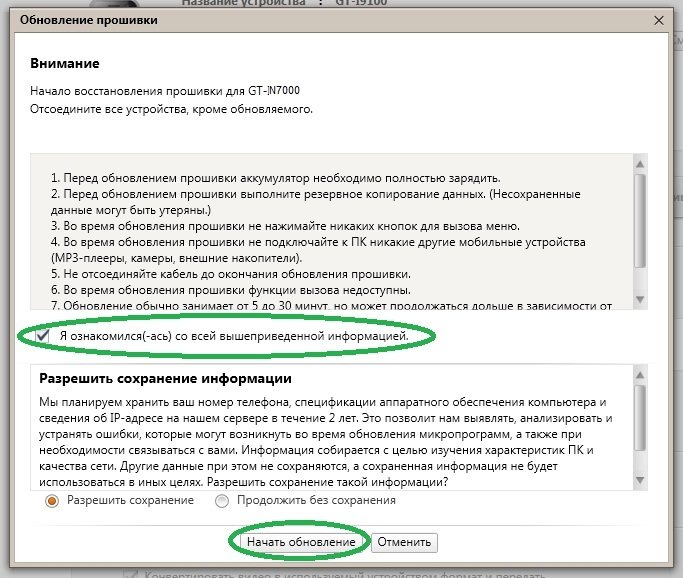

Если процесс обновления затянулся надолго, то отключение телефона от ПК может привести его в нерабочее состояние. Если это всё же произошло, запустите аварийное восстановление прошивки в программе Samsung Kies.
Видео: инструкция по самостоятельной прошивке с помощью Samsung Kies
Что делать, если программа не видит телефон
Если случилось так, что вы установили программу, но она не видит подключённый к ПК телефон, попробуйте выполнить следующее:
Метод
Инструкция
- Ещё раз подключите телефон к ПК через USB.
- Зайдите в «Настройки» — «Приложения» — «Разработка» — «Отладка USB».
- Снимите галочку и подтвердите подключение.
- скачайте и установите последнюю версию с Samsung Kies;
- установите свежие драйверы на телефон;
- проверьте работоспособность USB кабеля и USB порта.
Видео: инструкция по устранению проблем при работе с Samsung Kies
Kies Samsung — многофункциональная полезная программа. Она позволяет комфортно взаимодействовать с данными на смартфоне, обновлять ПО и прошивку устройства. Как вы уже убедились, работать с ней достаточно просто. Поэтому особых сложностей возникнуть не должно. Если вы всё же сомневаетесь в своих силах, лучше обратитесь за советом в сервисную службу, где вам обязательно помогут!
